ユーザーが必要に応じて情報を確認できるよう、Facebookは常に履歴と検索情報を保存します。Facebookの検索ボックスに何かを入力すると、以前の検索結果のリストが下に表示されます。
これにより、自分の検索習慣をざっと確認する手間が省けますが、特に過去に何か「怪しい」ものを検索したことがあり、隣に誰かが座っているときに突然その検索が表示される場合など、面倒なこともあります。
幸いなことに、以下の簡単な手順をいくつか実行するだけで、検索した結果とキーワードをすべて確認して削除したり、選択したりすることが簡単にできます。
Facebook の検索履歴を削除する手順は次のとおりです。
ステップ 1: Facebook アプリケーションのインターフェースで、画面の右上隅にある 3 つの水平バーをクリックし、Facebook の設定インターフェースにアクセスするように選択します。
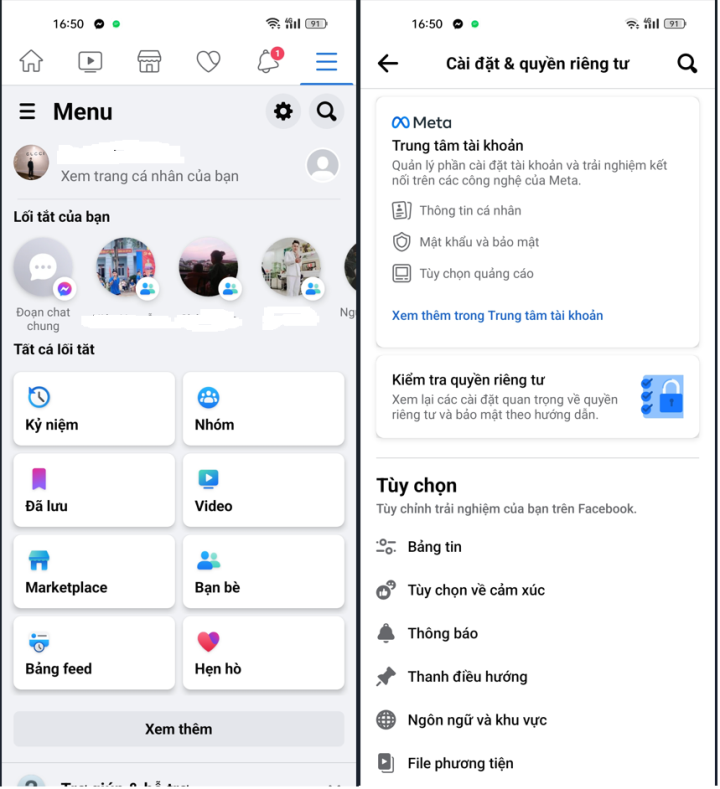
ステップ2: Facebookアカウントの設定とプライバシー画面で、「アカウントセンター」セクションの「もっと見る」をクリックして続行します。その後、より詳細な設定画面に移動し、「情報と権限」セクションをクリックします。
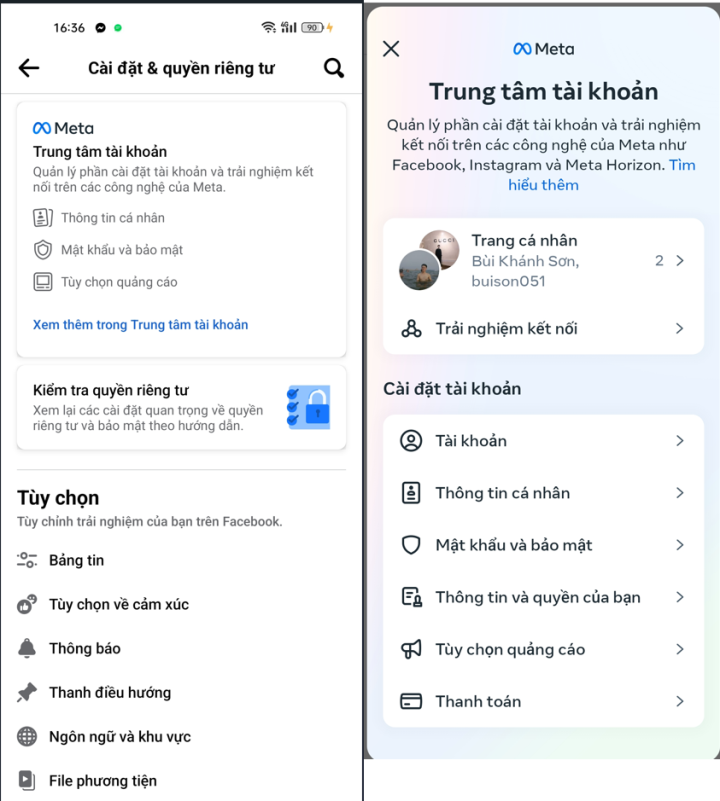
ステップ3:次に、「検索履歴」セクションをクリックして、このオプションのより詳細なオプションを設定します。表示されているインターフェースには、「検索履歴の保存期間」セクションがあり、Facebookで検索履歴を保存する期間を変更できます。
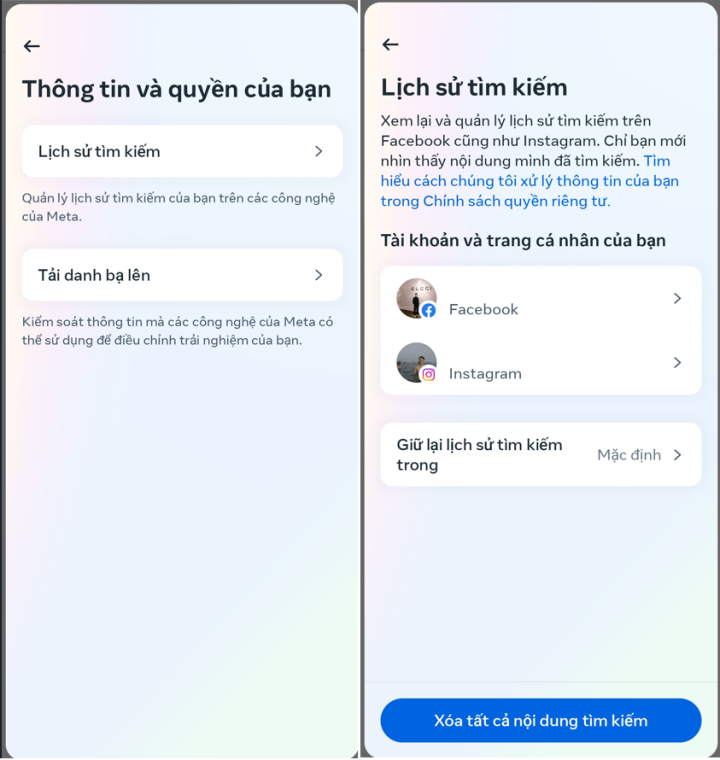
ステップ4:検索履歴の自動削除インターフェースに切り替えると、Facebookの検索履歴を保存する期間が表示されます。選択した期間が経過すると、Facebookの検索履歴は自動的に削除されます。
次に、Facebook の検索履歴を保存する期間を選択し、「確認」をクリックして設定します。
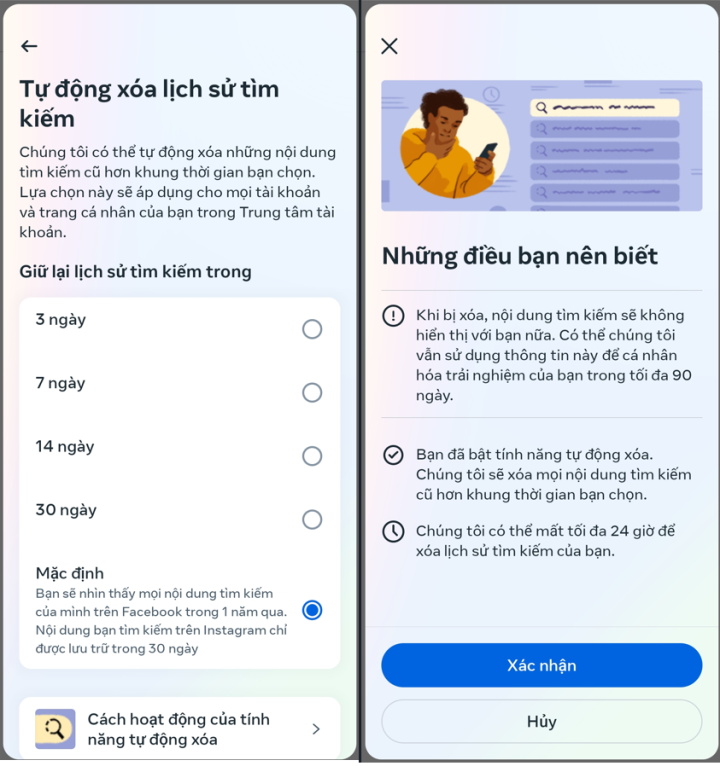
そのため、Facebook は選択した日数に応じて 3 〜 30 日間のみ検索履歴を保存し、その後 Facebook 上のすべての検索コンテンツを自動的に削除します。
上記は、Facebook の自動検索履歴を非常に簡単かつ効果的に削除するのに役立つ手順です。
カーン・ソン(合成)
[広告2]
ソース





![[写真] ファム・ミン・チン首相がタイグエン省の嵐後の洪水被害の克服作業を視察し、指導する](https://vphoto.vietnam.vn/thumb/1200x675/vietnam/resource/IMAGE/2025/10/08/1759930075451_dsc-9441-jpg.webp)
![[写真] ファム・ミン・チン首相が国際貨物運送協会連盟(FIATA)の世界大会に出席](https://vphoto.vietnam.vn/thumb/1200x675/vietnam/resource/IMAGE/2025/10/08/1759936077106_dsc-0434-jpg.webp)






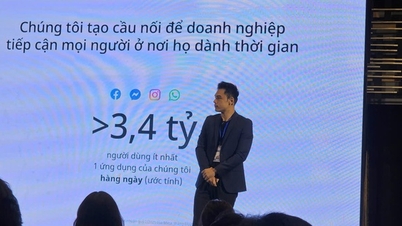


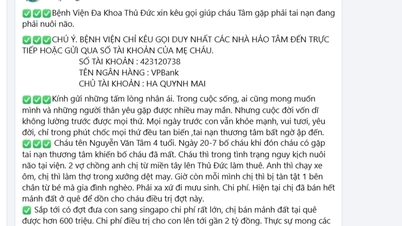

































































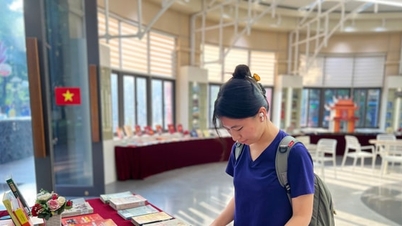




















コメント (0)